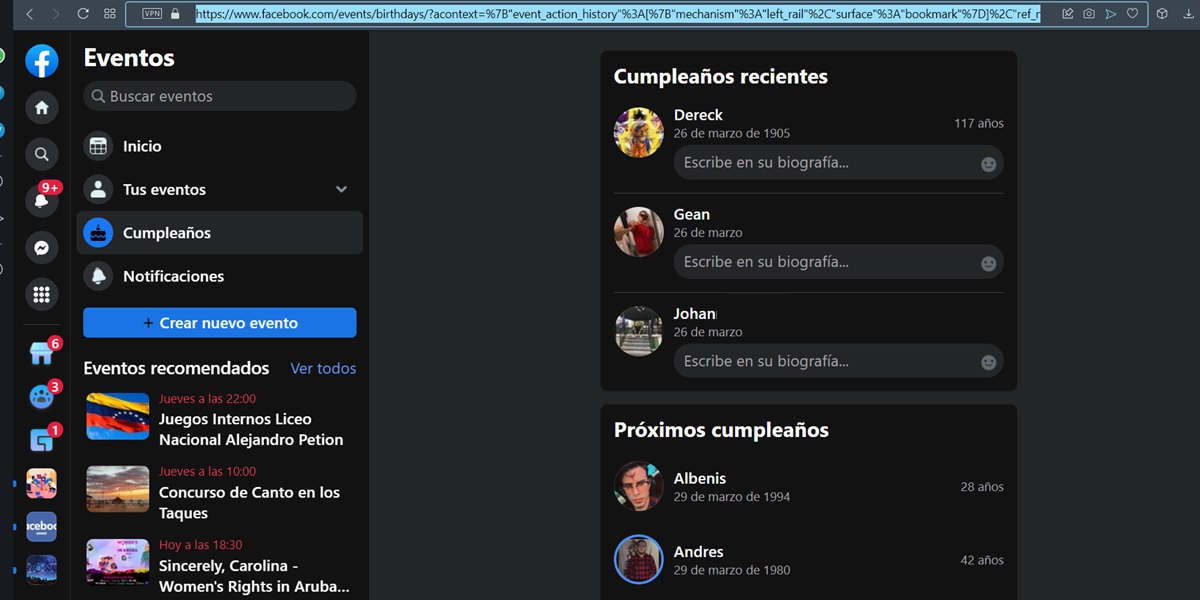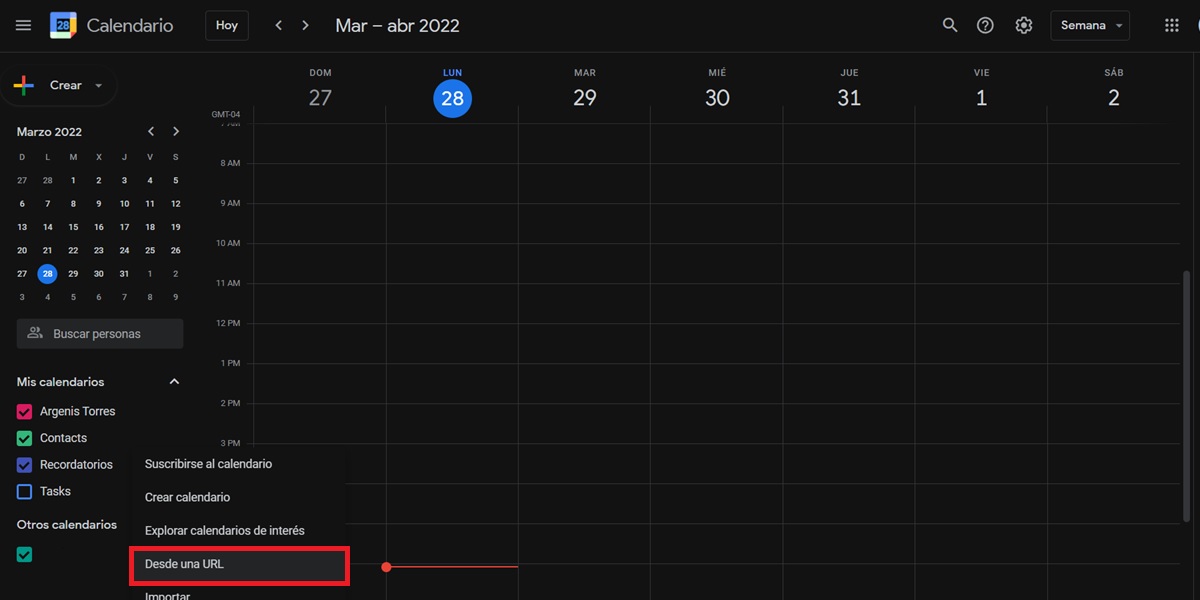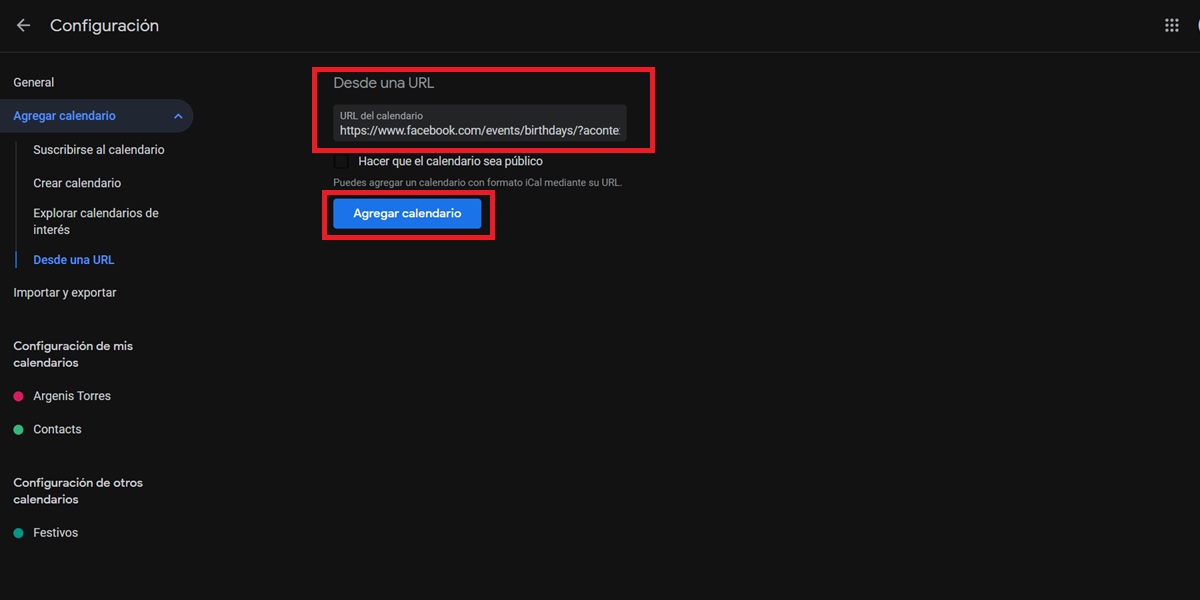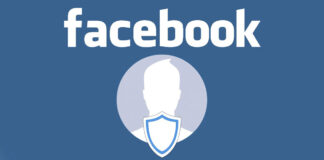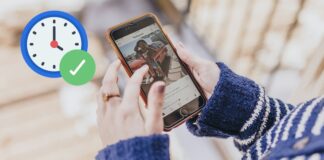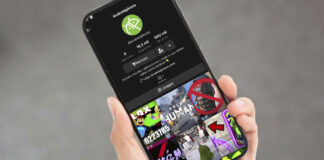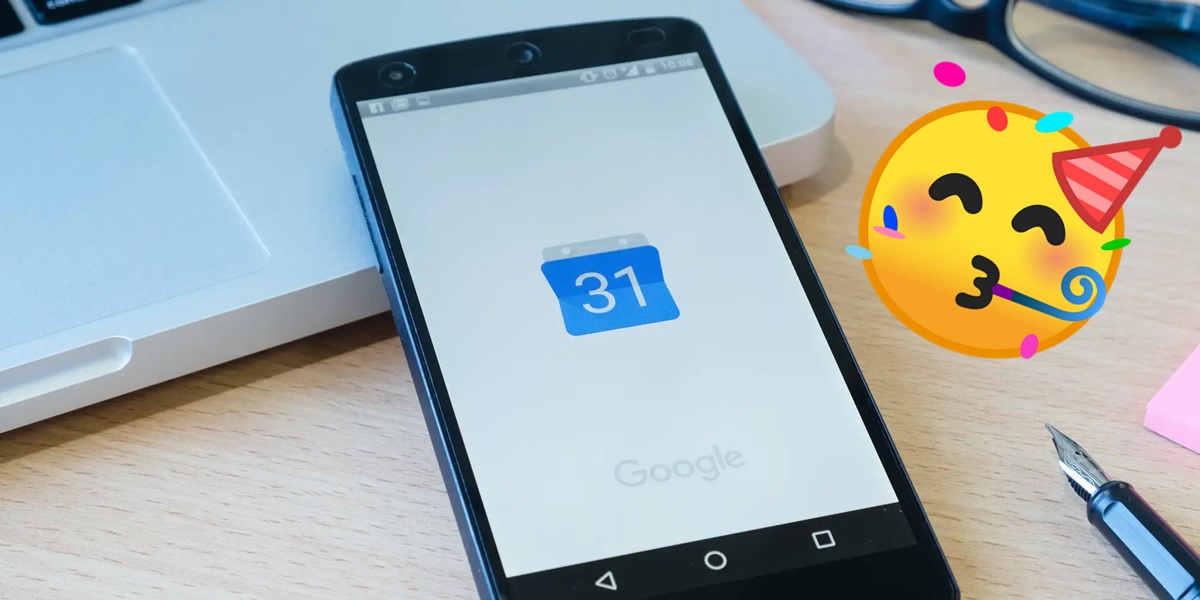
¿Se te olvidan los cumpleaños de las personas? A mí también. La verdad es que, si no fuera por Facebook, no me enteraría de los cumpleaños de mis amigos ni de los de algunos familiares, incluso. Eso sí, Facebook no es una fuente de fiar. Hay muchas personas que se registraron en Facebook con una fecha de nacimiento falsa y, además, seguramente no todos tus conocidos están activos en esta red social.
La mejor forma de recordar todos los cumpleaños de tus seres queridos es usando una aplicación de calendario que haga el seguimiento por ti. Si tienes un Android, ni siquiera tienes que descargar una aplicación para ello, pues el Calendario de Google (la app de calendario que viene preinstalada en casi todos los Android) te permite guardar los cumpleaños para que nunca olvides felicitar a tus amigos y familiares.
A continuación, te mostramos cómo añadir o eliminar los cumpleaños en el Calendario de Google de todas las maneras posibles.
Cómo poner un cumpleaños en el calendario de Google
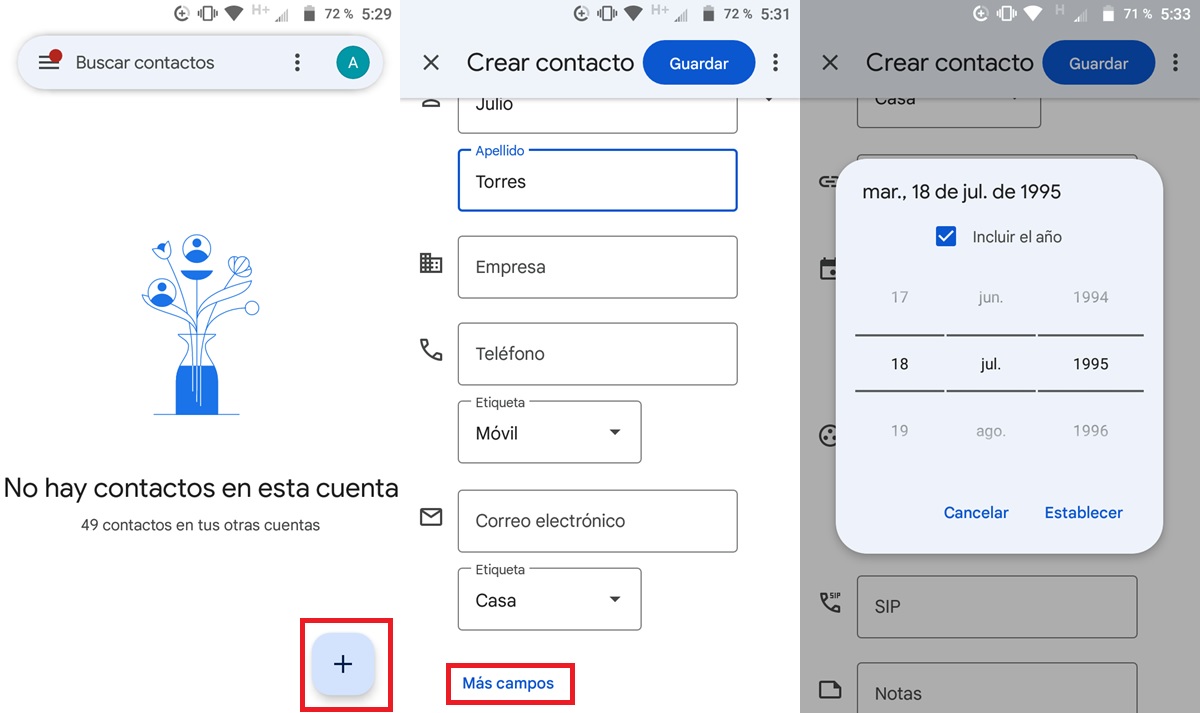
El calendario de Google exporta los cumpleaños desde la app Contactos de Google. Por tanto, todas las personas que tengas en tus contactos con el cumpleaños agregado, aparecerán en el calendario de Google automáticamente, siempre y cuando estés usando la misma cuenta en ambas apps.
Por ejemplo, para poner el cumpleaños de una persona en el calendario de Google que no tienes en tus contactos, debes seguir estos pasos:
- Abre la app de Contactos.
- Pulsa el botón «+» de la esquina inferior derecha.
- Agrega sus datos básicos (nombre, apellido, etc.). No es necesario que coloques su número de teléfono ni su correo electrónico.
- Ve hasta el fondo y presiona en Más campos.
- En la casilla Fecha importante, coloca la fecha de cumpleaños de la persona.
- Asegúrate de que la etiqueta seleccionada sea Cumpleaños.
- Por último, toca en Guardar.
¡Listo! Haz esto mismo con todos los cumpleaños que quieras agregar. En caso de que ya tengas el contacto creado de una persona, solo debes seleccionarlo en la app Contactos de Google y presionar en Editar contacto para añadirle su fecha de cumpleaños.
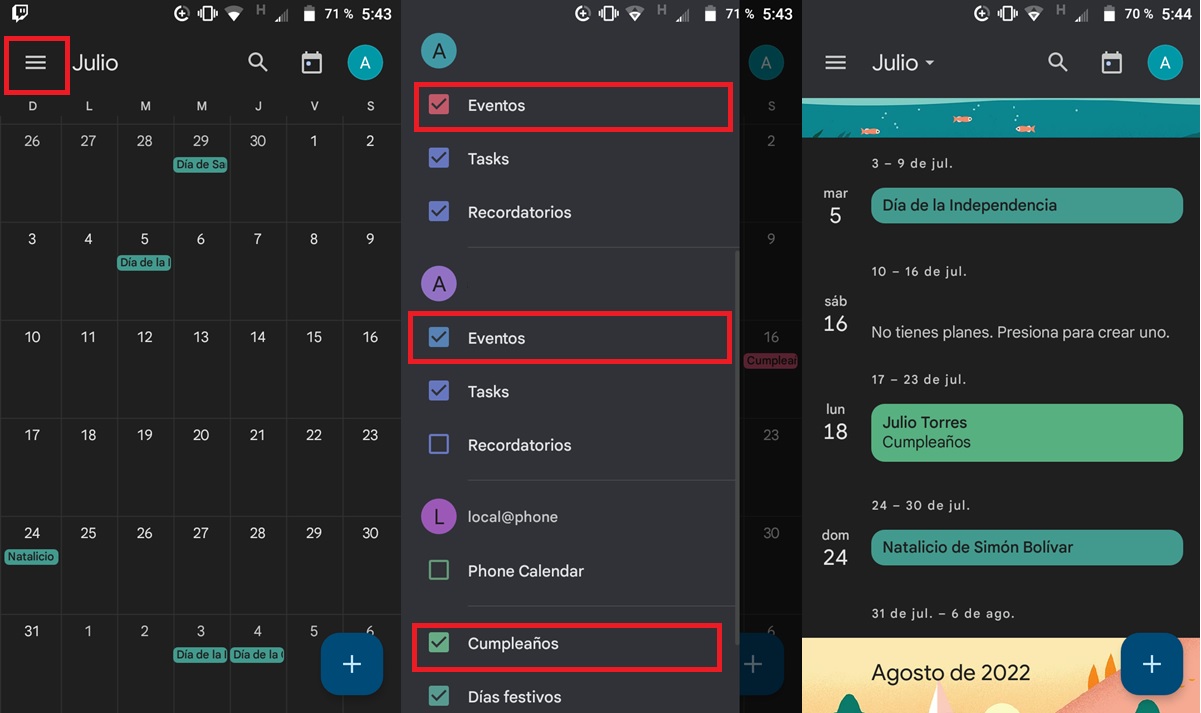
Una vez que hayas agregado todos los cumpleaños de tus conocidos en la app de contactos, ve al calendario de Google para verlos de esta forma:
- Abre el Calendario de Google.
- Toca el botón de las tres rayas horizontales que están en la esquina superior izquierda.
- En el menú, asegúrate de marcar las casillas Eventos y Cumpleaños.
¡Eso es todo! Ahora podrás ver los cumpleaños en el calendario. Además, cuando el cumpleaños de alguien esté cerca, Google te lo recordará y te sugerirá que te comuniques con él por correo electrónico, mensaje de texto o teléfono.
¿Se pueden añadir los cumpleaños de Facebook al calendario de Google?
Sí, y es más fácil de lo que imaginas. Eso sí, esto nada más se puede hacer desde un ordenador. Así que ve a tu PC y sigue estos pasos para exportar los cumpleaños de tus amigos de Facebook al Calendario de Google:
- Entra en Facebook con tu cuenta.
- En la página principal, pincha en Eventos.
- Elige la opción Cumpleaños que está en la parte izquierda.
- Por último, copia la URL o enlace de esa sección de Facebook en la que estás en este momento.
- Ahora, abre el calendario de Google en el navegador. Es posible que tengas que iniciar sesión con tu cuenta de Google.
- Presiona el botón «+» de Agregar más calendarios (está en la parte inferior izquierda de la pantalla).
- Selecciona la opción Desde una URL.
- Seguidamente, pega el enlace que copiaste de tu Facebook en la casilla «URL del calendario».
- Finalmente, toca en Agregar calendario y ya está.
De esa forma, los cumpleaños se agregarán como una fecha más en tu calendario principal, siempre y cuando este calendario de Facebook que acabas de agregar esté activado. Si no te funcionó este método, te recomendamos añadir los cumpleaños uno por uno, enlace por enlace, hasta agregarlos todos. Es algo tedioso de hacer, pero funciona.
Por cierto, los cumpleaños de Facebook se deberían sincronizar con tu calendario de Google de manera automática con este truco (si añades un nuevo amigo a Facebook, su cumpleaños se agregará al calendario), aunque no lo hemos podido confirmar.
¿Se pueden poner cumpleaños en el calendario de Google sin la app de Contactos?
Por supuesto que sí. Solamente tendrás que añadirlo manualmente como un evento más de tu calendario de esta manera:
- Abre la app del Calendario de Google en tu móvil.
- Pulsa el botón «+» de la esquina inferior derecha.
- Selecciona la opción Eventos.
- Pon de título algo como esto: Cumpleaños de [Nombre de la persona].
- Enseguida, agrega la fecha de cumpleaños.
- Cambia la opción «No se repite» por «Todos los años».
- Por último, puedes agregar una descripción y un color al evento, configurar una notificación para que Google te recuerde días o minutos antes de la fecha, añadir una ubicación y hasta adjuntar un archivo.
Así, el cumpleaños se anexará en tu calendario de Google sin necesidad de haber usado la app Contactos de Google para ello. Lo malo de este método es que Google no personalizará el evento como un cumpleaños (no te sugerirá que lo felicites vía mensaje, llamada, etc.).
Cómo quitar los cumpleaños en el calendario de Google
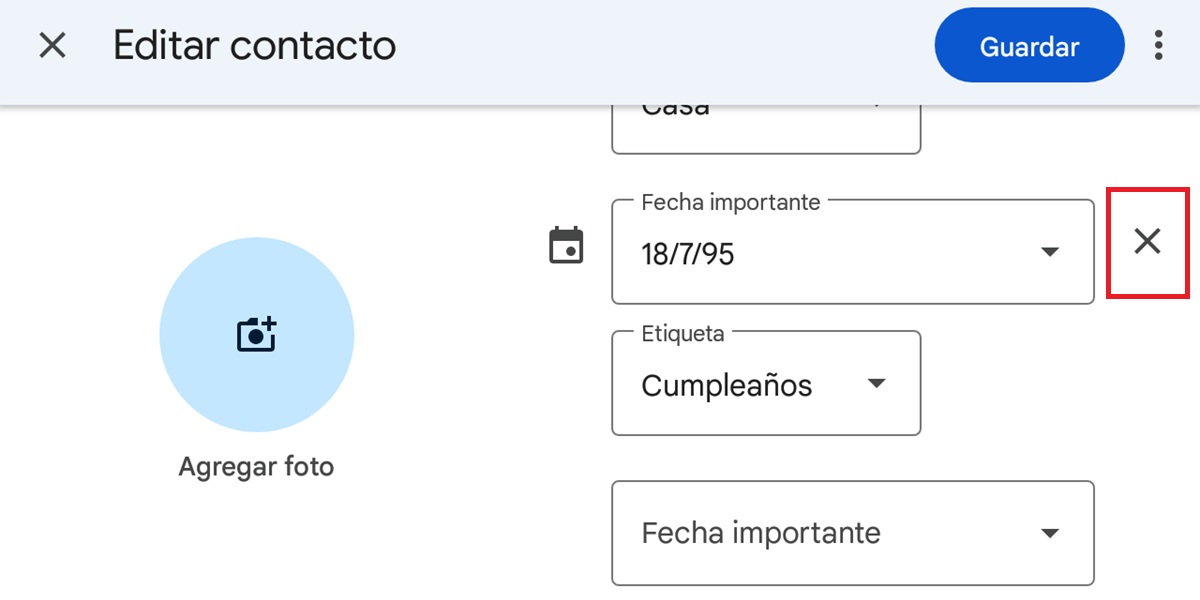
Si se ha colado una persona en tu calendario de Google cuyo cumpleaños no quieres recordar por la razón que sea, debes hacer lo siguiente:
- Entra en la aplicación Contactos de Google.
- Busca el contacto en cuestión y selecciónalo.
- Toca en Editar contacto.
- Baja hasta donde diga «Fecha importante» / «Cumpleaños».
- Al lado de dichas opciones aparecerá una «X». Púlsala para borrar la fecha de cumpleaños.
- ¡Listo! Presiona en Guardar y sal de la app para comprobar en el calendario de Google que ese cumpleaños ya no aparece.
Alternativamente, si el cumpleaños está agregado como un evento normal, puedes ir directamente al calendario de Google y abrirlo desde allí para eliminarlo. Arriba, a la derecha, verás un botón de tres puntos verticales que te ofrecerá la opción de Borrar el cumpleaños. ¡Así de fácil!
¡Ah! Y ten en cuenta que no es necesario borrar todos los cumpleaños si no quieres verlos. Simplemente, abre el menú lateral del calendario de Google y desactiva las opciones de Cumpleaños para que no aparezcan.